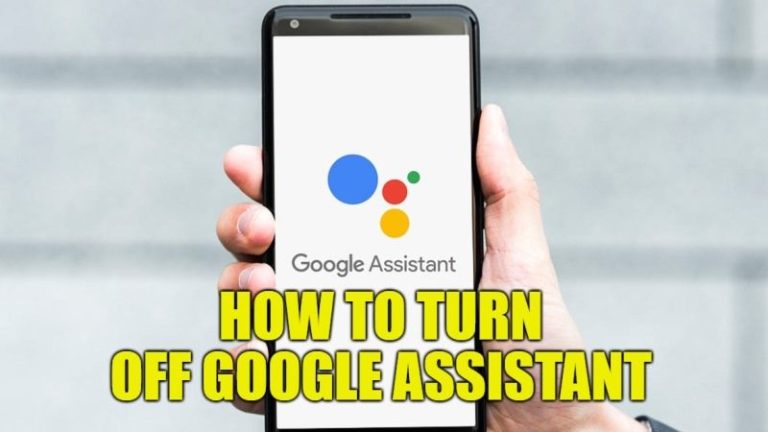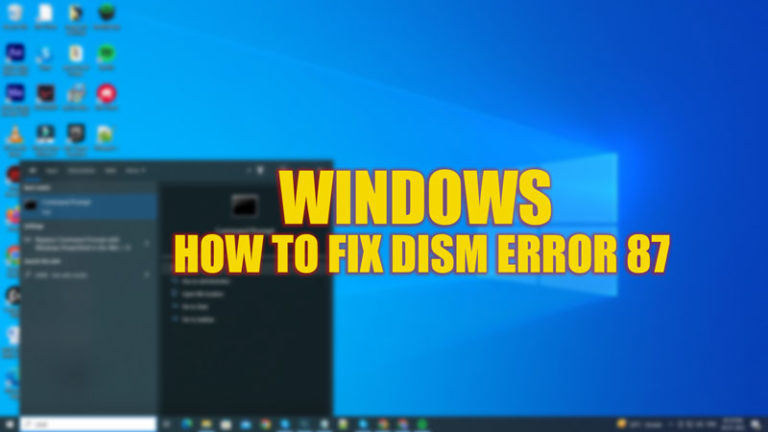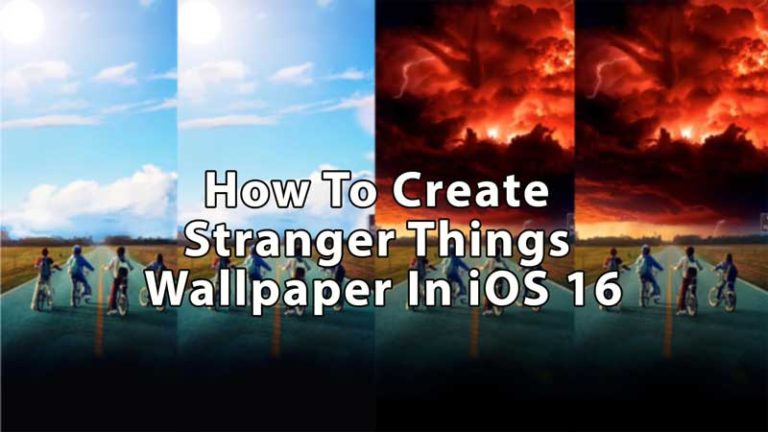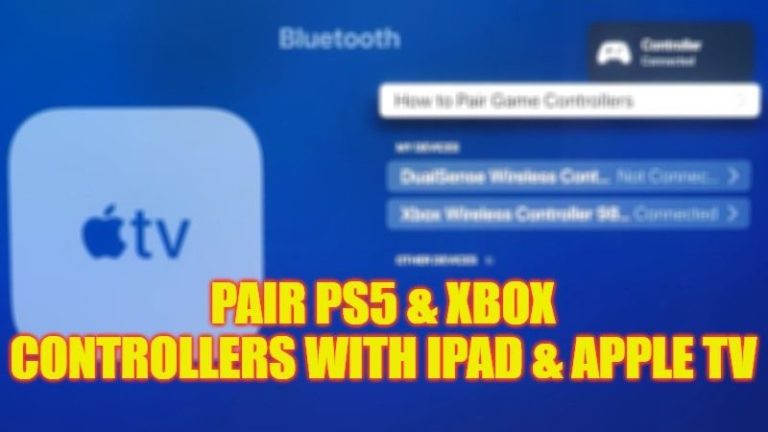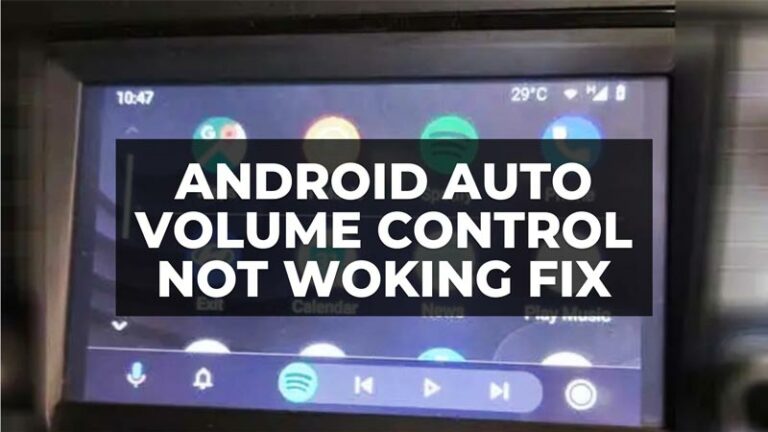Как установить живые обои (2023)

Windows 11, вероятно, лучшая операционная система Windows на сегодняшний день. Эстетика Windows 11 высоко оценена пользователями по всему миру. Однако единственное, чего не хватает в Windows 11, это, вероятно, живые обои, и вы можете настроить их с помощью этого руководства.
Windows 11: Как установить живые обои (2023)
В настоящее время не существует официального способа установить живые обои, но в Microsoft Store доступно несколько поддерживаемых приложений, которые вы можете загрузить, чтобы использовать живые обои, чтобы сделать ваш рабочий стол более персонализированным. Следовательно, вот несколько сторонних приложений с живыми обоями, которые вы можете загрузить и установить на рабочий стол Windows 11:
1. ВЛК

VLC — лучший бесплатный медиаплеер, доступный в настоящее время, и он позволяет пользователям устанавливать живые обои на рабочий стол Windows 11. Вы можете сделать это, выполнив следующие действия:
- Во-первых, вам нужно скачать и установить VLC-медиаплеер из Магазина Майкрософт.
- Затем запустите программное обеспечение VLC на рабочем столе Windows 11.
- Теперь нажмите клавиши «CTRL» + «P» на клавиатуре, чтобы открыть окно настроек.
- Выберите опцию «Все» в нижней левой части окна.
- Затем разверните меню «Видео» в левом столбце.
- Установите флажок «Включить режим обоев».
- Наконец, нажмите кнопку «Сохранить» в правом нижнем углу экрана, чтобы внести изменения.
- Теперь всякий раз, когда видео воспроизводится на медиаплеере VLC, оно будет установлено в качестве живых обоев на рабочем столе Windows 11.
2. Живой

Другое приложение, которое вы можете использовать для установки живых обоев на рабочем столе Windows 11, — это Оживленный. Он доступен в Microsoft Store бесплатно, и вот как вы можете установить живые обои с помощью приложения Lively:
- Сначала откройте приложение Lively Wallpaper на рабочем столе Windows 11.
- Теперь щелкните вкладку «Библиотека» в верхней части экрана.
- Все живые документы появятся на экране.
- Щелкните значок с тремя точками рядом с понравившимися обоями и выберите «Установить как обои» в меню.
- Теперь закройте приложение, и вы увидите живые обои на рабочем столе Windows 11.
3. Дескейпы

Настольные пейзажи позволяет настроить серию живых обоев, уже присутствующих в его каталоге. К сожалению, это не бесплатно, но вы можете использовать 30-дневную бесплатную пробную версию и посмотреть, хотите ли вы продолжить использование премиум-версии. Вы можете загрузить его из приложения магазина Steam. Чтобы установить обои с помощью DeskScapes, сначала откройте приложение на своем ПК и выберите понравившиеся живые обои. Нажмите кнопку «Применить», чтобы установить его в качестве живых обоев.
Вот и все, как установить живые обои на рабочий стол Windows 11. Кроме того, ознакомьтесь с другими нашими руководствами по загрузке живых обоев в Windows 10 или загрузке обоев Windows 11 4K.